Převést soubory Blu-ray Disc / Folder / ISO Image Files na MP4
Pokud jste již stáhli složky Blu-ray nebo obrazové soubory ISO, jak na to převést Blu-ray na soubory MP4? Na rozdíl od disku Blu-ray obsahují složka Blu-ray i obraz ISO obsah disku Blu-ray, který můžete jednoduše použít pomocí převaděčů videa k extrahování filmů Blu-ray jako MP4 bez Blu-ray přehrávač.
Aby bylo možné ripovat jakékoli soubory Blu-ray na MP4 zdarma, ať už se jedná o komerční Blu-ray disk, nebo Blu-ray složku / obraz ISO, je Free Blu-ray Ripper vždy tou nejlepší volbou, kterou můžete vzít v úvahu. Samozřejmě můžete také použít online převaděče Blu-ray pro snadné extrahování souborů ze složky Blu-ray / ISO. Z tohoto článku se dozvíte více podrobností.
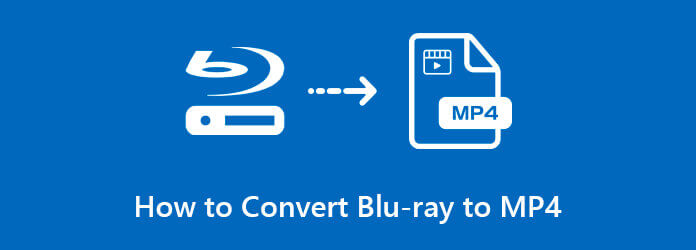
Free Blu-ray Ripper je dokonalý Blu-ray ripper pro převod Blu-ray disku, Blu-ray složky a ISO obrazů na MP4 zdarma, včetně Blu-ray disků i komerčních. Kromě toho můžete také upravit různé parametry pro MP4 nebo dokonce převést Blu-ray na přenosná zařízení kompatibilní s MP4, jako je iPhone, telefon Android a další.
Stáhněte a nainstalujte Blu-ray Ripper
Pokud potřebujete převést disk Blu-ray na MP4, musíte disk Blu-ray nejprve vložit do jednotky Blu-ray. Po instalaci zdarma Blu-ray rozrývač, můžete program spustit ve svém počítači. Klikněte na ikonu Vložte disk tlačítko pro přidání disku Blu-ray nebo složky Blu-ray.
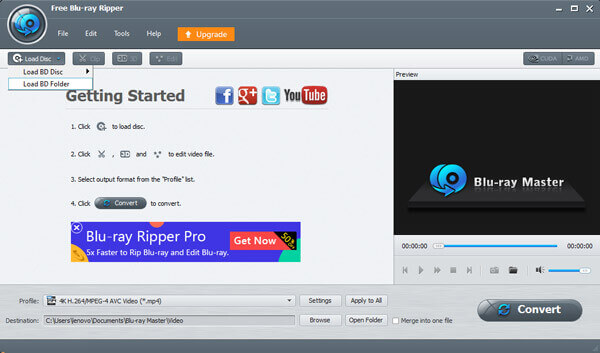
Vyberte filmy Blu-ray, které chcete převést
Vyberte zjištěné filmy Blu-ray, které potřebujete převést. Můžete kliknout na ikonu Audio stopa a možnost Podtitul možnost vybrat požadovanou možnost, kterou potřebujete pro výstupní video soubor. Pokud je film Blu-ray pro přenos příliš velký, můžete kliknout na ikonu Klip možnost rozdělit videa na několik částí.
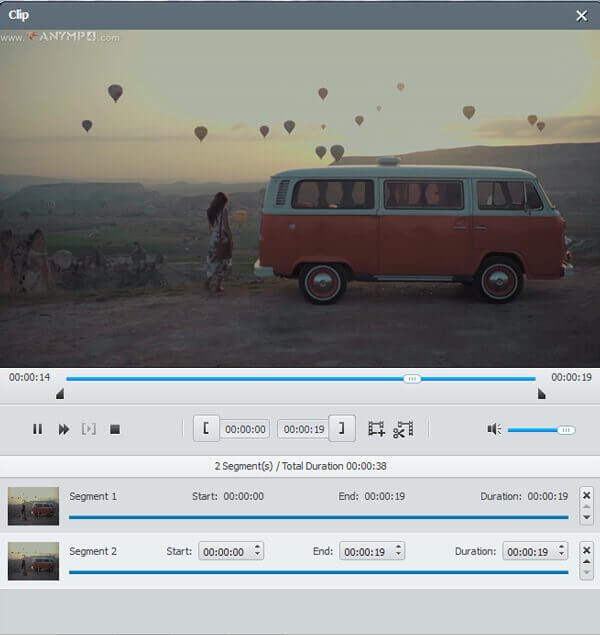
Jako výstupní formát vyberte MP4
Klepnutím na možnost Profil vyberte MP4 jako výstupní formát. Kromě toho můžete také najít 4K MP4, HD MP4 a dokonce i MP4 soubory pro Facebook, Vimeo, iPhone, iPad a další další předvolby zařízení kompatibilní s formátem MP4 souborů přímo v programu.
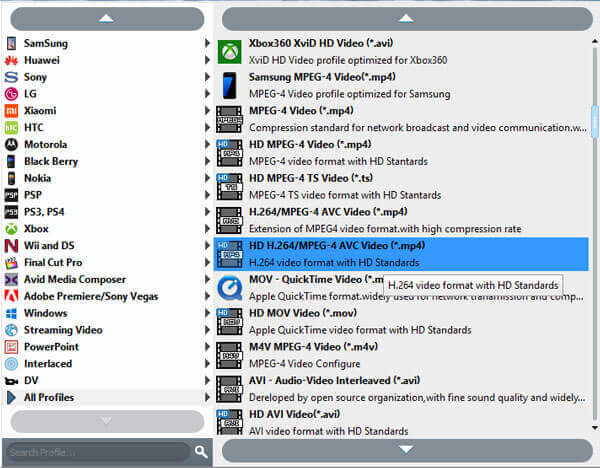
Vylepšete různé parametry pro MP4
Pokud potřebujete vylepšit parametry pro MP4, můžete kliknout na Nastavení možnost převést Blu-ray na MP4 podle potřeby. Program umožňuje upravit video kodér, obnovovací kmitočet, rozlišení, poměr stran, bitový tok videa a další další pro nastavení zvuku.
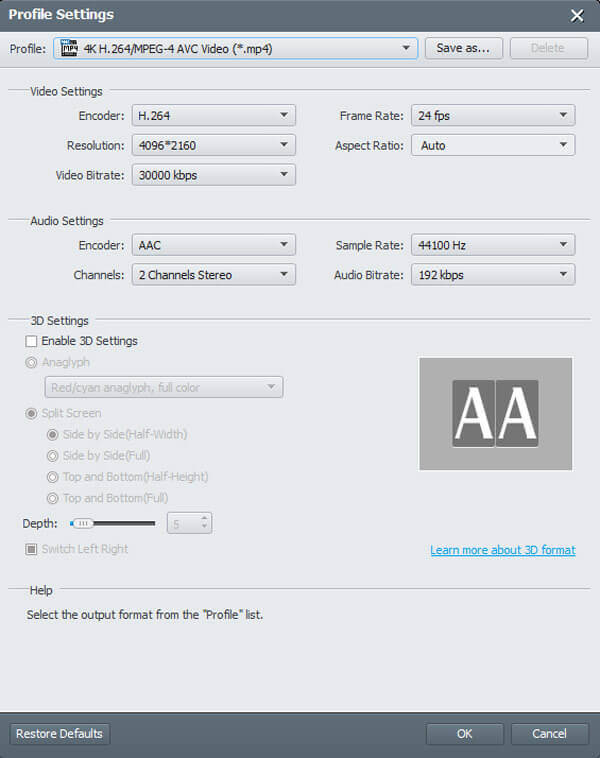
Převod souborů Blu-ray do formátu MP4
Poté můžete klepnutím na možnost Procházet vybrat cílovou složku pro soubory MP4. Klikněte na ikonu Konvertovat tlačítko pro převod disku Blu-ray nebo složky Blu-ray na MP4. Až vše zvládnete, můžete kliknout na ikonu Otevřít složku možnost otevřít soubory.
Potom můžete přenést zkopírované filmy Blu-ray na další zařízení, která máte rádi Xbox 360, PS4, Wii, iPad, Android pro hraní.
Poznámka: Disk můžete jednoduše přidat do programu. Bezplatný ripper Blu-ray dokáže snadno extrahovat filmy Blu-ray z disku Blu-ray bez dalších kroků.
A co převést soubory Blu-ray ISO na MP4 online? File Converter Online je požadovaný online převodník pro převod online a ISO zdarma na MP4. Je to služba pro převod souborů ISO online z jednoho typu na druhý. Dozvíte se více o tomto procesu, jak je uvedeno níže.
Když přejdete do online převaděče Blu-ray ISO na MP4, můžete kliknout na ikonu Vyberte soubor tlačítko pro nahrání ISO souborů z vašeho počítače do programu. Nahrání souborů může nějakou dobu trvat.
Vyberte cílový typ souboru, například MP4, MP3, AVI, MPEG, M4A a další. Vyberte výstup jako MP4, můžete převést soubory Blu-ray ISO na MP4 podle svých požadavků.
Udeř Začněte konverzi tlačítko pro ripování souborů ISO Blu-ray do požadovaného formátu souboru. Poté se vaše stahování výstupních souborů MP4 začne automaticky na webové stránce.
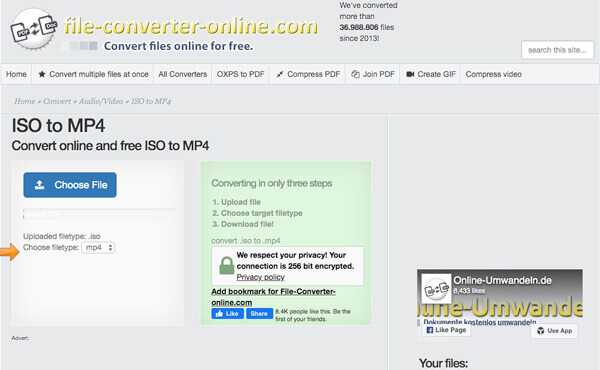
Kromě souborů Blu-ray ISO můžete také převádět soubory BDMV ze složky STREAM na soubory MP4 online. Chcete-li převést Blu-ray na MP4, stačí vybrat jiný online video převodník BDMV.
Poznámka: Existuje jeden důležitý tip, pokud potřebujete převést složku Blu-ray ISO nebo Blu-ray do souborů MP4 online, měli byste věnovat zvláštní pozornost velikosti souboru převaděče souborů online. Většina online video převodníků má omezení velikosti; nemůže nahrát soubory do složky ISO nebo BD s 20 nebo více GB.
1. Dokážete vytrhnout Blu-ray?
Samozřejmě můžete zkopírovat Blu-ray disk do jiných video formátů pomocí stolního programu Free Blu-ray Ripper. Vzhledem k tomu, že jsou paprsky Blu-ray velké, musíte se před kopírováním ujistit, že máte v počítači dostatek místa (lépe od 30 do 60 GB).
2. Jak převést Blu-ray na DVD?
Můžeš převést Blu-ray na DVD přímo s WinAVI Blu-ray Ripper. Spusťte na počítači WinAVI Blu-ray Ripper a nahrajte soubor Blu-ray do programu. Kliknutím na "Upřesnit" nastavte výstupní formát DVD. Poté kliknutím na tlačítko "Start" spusťte převod Blu-ray na DVD.
3. Může přehrávač Blu-ray Player přehrávat soubory MP4?
Většina přehrávačů Blu-ray obvykle podporuje přehrávání formátu MP4. Existují však omezení pro kodek, rozlišení, kontejner, obnovovací kmitočet atd. Pokud máte potíže s přehráváním souborů MP4, můžete místo toho vyzkoušet Blu-ray Master Free Blu-ray Player.
4. Převádí VLC Blu-ray na MP4?
Ano, můžete s VLC Media Player ripovat Blu-ray na MP4. V počítači spusťte přehrávač VLC Media Player. Klepnutím na „Média“> „Otevřít disk“ vyberte filmy Blu-ray, které chcete ripovat. Poté klikněte na „Nastavení“> „Profil“ a vyberte MP4 jako výstupní formát. Klepnutím na „Start“ zahájíte převod souborů Blu-ray na MP4 pomocí VLC.
K čemu by měla být nejlepší metoda převést Blu-ray na MP4? Ať už máte disk Blu-ray, složku Blu-ray nebo dokonce soubory ISO, můžete se dozvědět více o podrobném postupu z článku. Zdarma Blu-ray rozrývač je skvělá volba roztrhejte všechny soubory Blu-ray snadno získáte různé soubory MP4 nebo dokonce předvolby zařízení. Kromě toho můžete také použít online převaděče Blu-ray ISO na MP4 pro extrakci Blu-ray filmů z ISO na MP4 s vysokou kvalitou. Další dotazy k tématu můžete v komentářích sdílet více podrobností.
Více Reading
Nejlepší metody pro kopírování Blu-Ray filmů do 4K MP4 / MKV
Pokud si chcete vychutnat filmy Blu-Ray na zařízeních iPhone, Android nebo jiných zařízeních, můžete najít nejlepší metody, jak přehrávat filmy Blu-ray na MP4, MKV a další digitální formáty ve vysoké kvalitě.
3 nejlepší Blu-ray konvertory na MP4 pro PC 2024 [100% bezpečný]
Zjistěte více o těchto důvěryhodných konvertorech Blu-ray na MP4. Tento příspěvek popisuje výhody a nevýhody a kroky, jak bezpečně extrahovat a převést na MP4.
Zdarma Rip Beauty a zvíře Blu-ray s nejlepším efektem
Když máte verzi Beauty a Beast Diamond zakoupenou rok před verzí 3D Blu-ray, můžete se dozvědět více o tom, jak ripovat krásu a verzi Beast Diamond s nejlepším efektem verze 3D.
3 způsoby, jak bezeztrátově převést Blu-ray na soubor ISO pomocí nabídky
Převod Blu-ray na ISO soubor je dobrý způsob, jak zálohovat Blu-ray disk. Pokud chcete rychle vytvořit kopii, jste na správném místě.